Cómo encontrar el hardware de PC con Windows 10 y las especificaciones del sistema

Ya sea para solucionar problemas o reemplazar una pieza, a veces necesita saber qué hay debajo del capó de su PC con Windows 10. Consulte nuestra guía sobre cómo encontrar las especificaciones de hardware de su PC.
Habrá momentos en los que necesite saber qué haydebajo del capó de su computadora. Tal vez desee instalar un SSD NVMe M.2 o agregar RAM a su computadora portátil. Es posible que necesite conocer su versión de Windows u otros detalles del sistema para asegurarse de que puede ejecutar un programa de software. O tal vez necesite solucionar un problema.
Cualquiera sea la razón, aquí está nuestra guía sobre cómo encontrar las especificaciones completas del sistema de su computadora con Windows. Ya sea usando utilidades integradas en Windows 10 o usando una aplicación de terceros.
Encuentre las especificaciones de su computadora con Windows 10
Para obtener la información básica sobre su sistema en Windows 10, diríjase a Configuración> Sistema> Acerca de. Allí verá las especificaciones básicas del dispositivo, como su CPU, la RAM de instalación, el tipo de sistema y la versión de Windows 10.
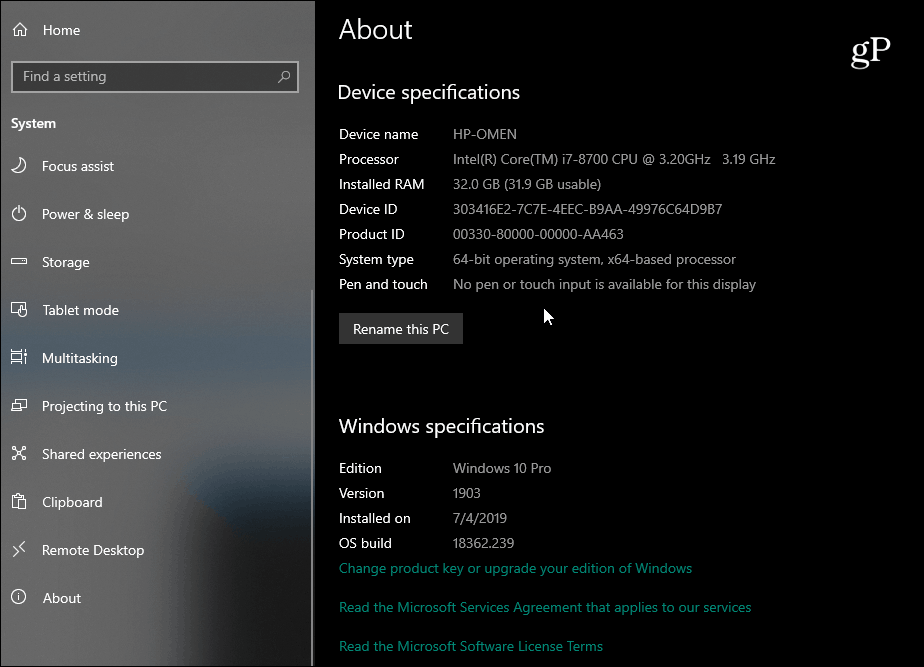
Ahora, si necesita más detalles, presione la tecla de Windows y tipo: información del sistema y presiona Enter o selecciona la parte superior "SistemaInformación "resultado de la búsqueda. Eso mostrará una gran cantidad de información en un menú tradicional de Windows de la vieja escuela. De hecho, aquí se pone bastante técnico y geek. Además de la información básica, aquí encontrará información de recursos del sistema y los componentes, incluidos IRQ y puertos de E / S. Si necesita encontrar un detalle preciso, puede usar el campo de búsqueda en la parte inferior de la ventana.
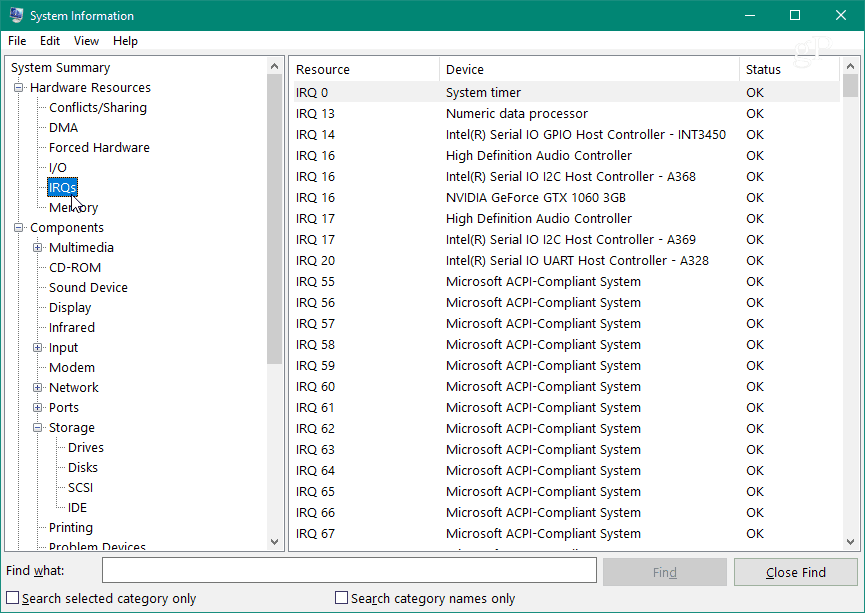
Si eres un loco de la línea de comandos, puedes obtener especificaciones del sistema usando el Símbolo del sistema o PowerShell. Abra el símbolo del sistema o PowerShell (Admin) y tipo: información del sistema y presiona Enter. Eso proporcionará una larga lista de datos como su versión de BIOS, versión de Windows, datos de instalación, CPU, modelo de computadora y más.
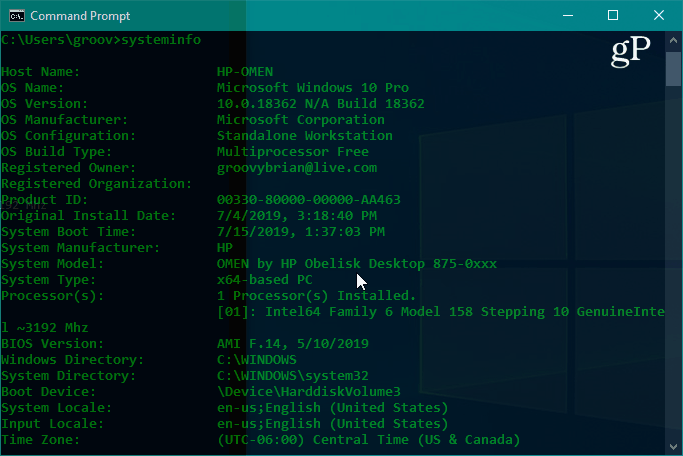
Encuentra información del monitor
También puede haber ocasiones en las que necesite obtener información de visualización avanzada de su monitor y Windows 10 también tenga una sección para eso. Dirigirse a Configuración> Sistema> Pantalla> Configuración de pantalla avanzada. Allí descubrirá varios detalles, incluido el fabricante y el número de modelo de su pantalla, la frecuencia de actualización y mucho más.
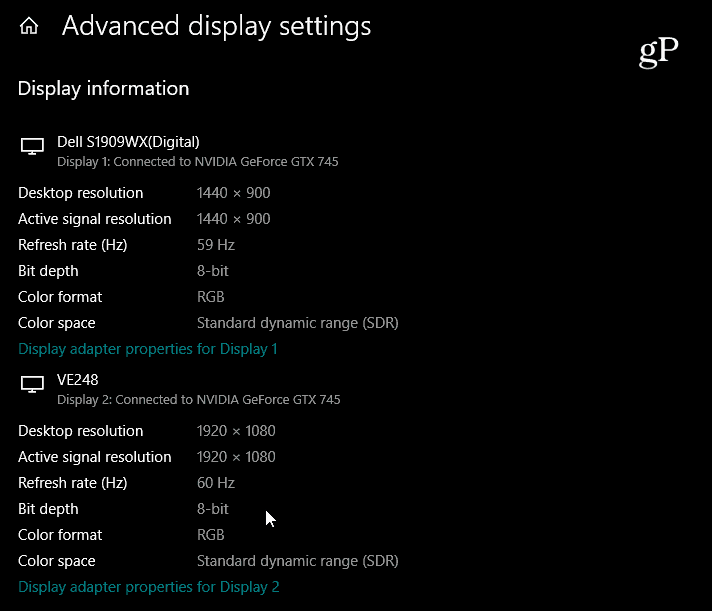
Para obtener instrucciones paso a paso, lea nuestro artículo sobre cómo encontrar información de visualización avanzada de su monitor.
Encuentra información del dispositivo en línea
Si tiene su Windows 10 (versión 1803 oarriba) computadora configurada con una cuenta de Microsoft, puede encontrar información básica del sistema a través de un navegador web. La compañía ha ampliado su Panel de control de Microsoft para incluir una sección de "Dispositivos" donde puede monitorear el estado de su PC y buscar la información del dispositivo y el estado de su sistema de forma remota.
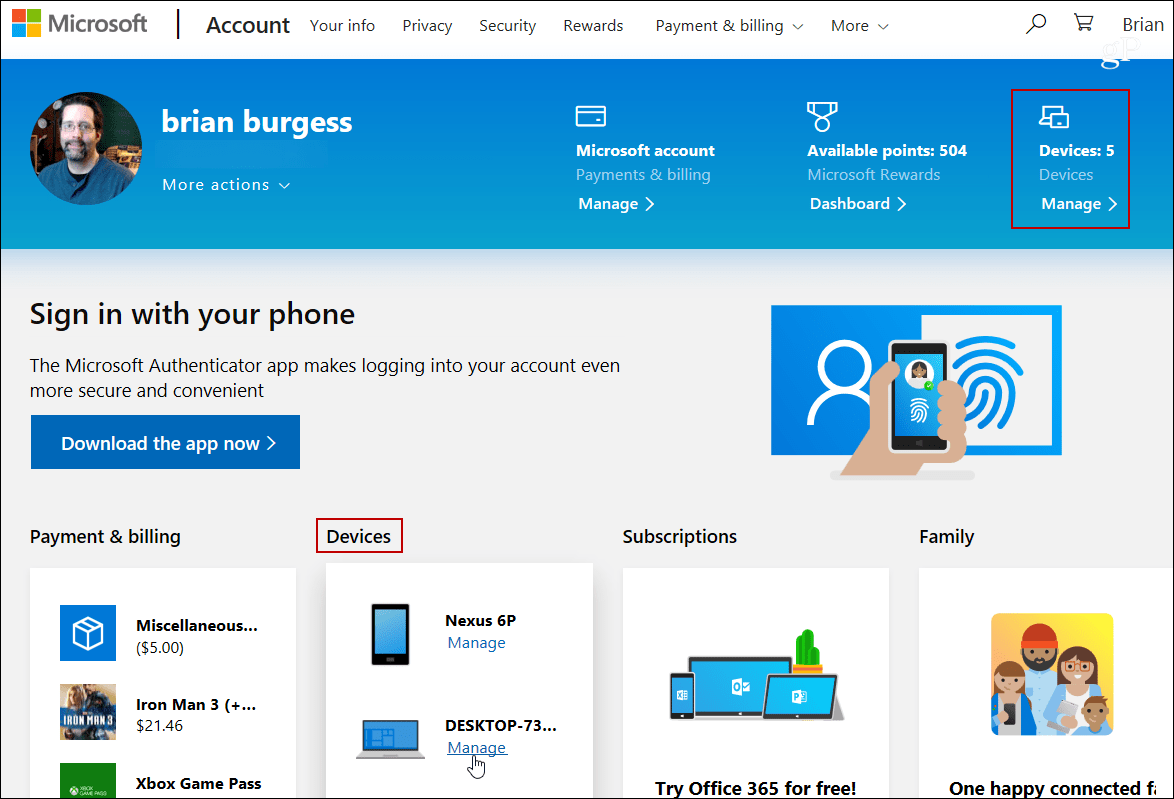
Para obtener más detalles, consulte nuestro artículo: Verifique la salud y el espacio en disco de su PC con Windows 10 desde la Web.
Use una aplicación de terceros para encontrar las especificaciones del sistema de su computadora
Si está buscando Windows, no está proporcionando quési lo necesita, también puede probar una utilidad gratuita de terceros. Las aplicaciones de software gratuito de confianza que vienen a la mente son Belarc Advisor o CPU-Z. Pero una de mis aplicaciones favoritas para obtener especificaciones del sistema en Windows se llama acertadamente: Speccy. Es gratis y fácil de usar. Proviene de Piriform, los creadores de CCleaner. Hemos cubierto Speccy en el pasado y sigue siendo igual de bueno.
Simplemente instale la aplicación y ejecútela. Proporciona información detallada sobre su CPU, RAM, placa base, tarjeta gráfica, periféricos conectados y más. Lo que me gusta es que proporciona mucha información del sistema en una interfaz de usuario atractiva con solo un par de clics.
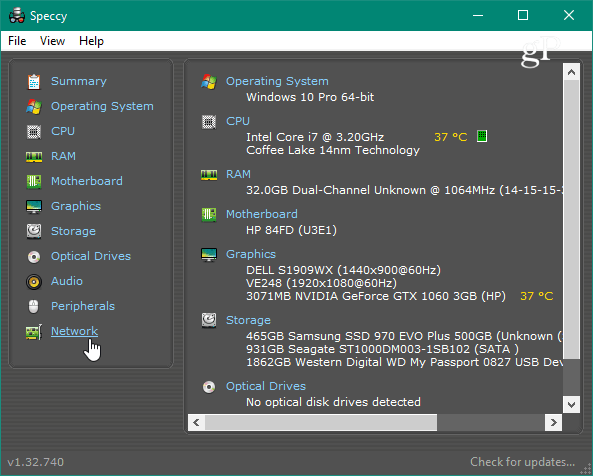
Ya sea que esté intercambiando una tarjeta gráfica,para solucionar un problema o necesita especificaciones detalladas, hay muchas maneras de encontrar la información de su PC con Windows 10. Y si tiene una Chromebook, consulte nuestro artículo: Cómo encontrar las especificaciones de hardware y sistema de su Chromebook.










Deja un comentario